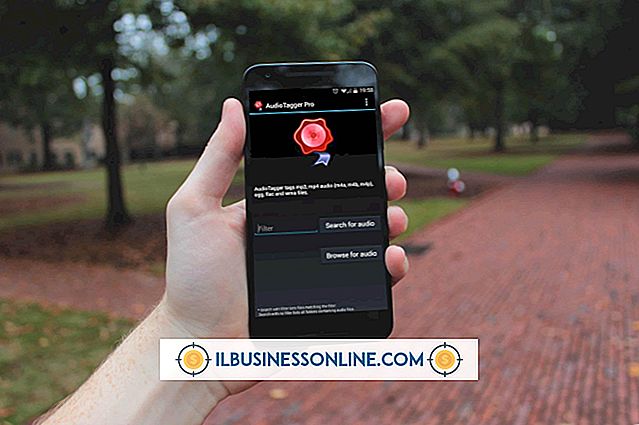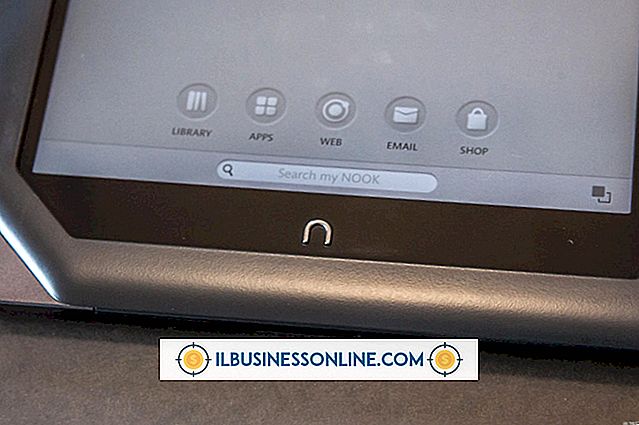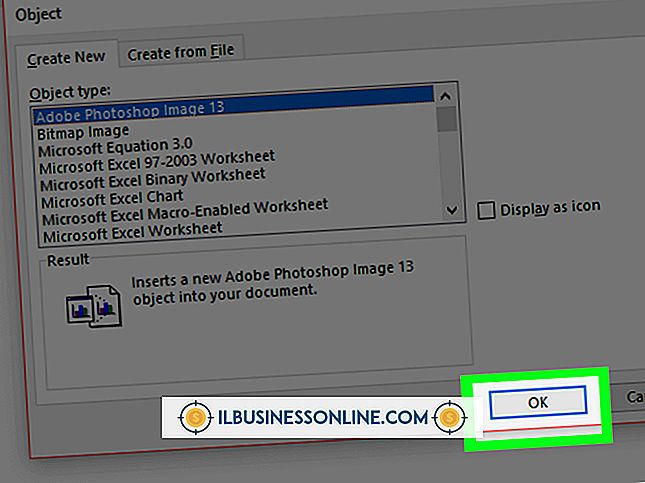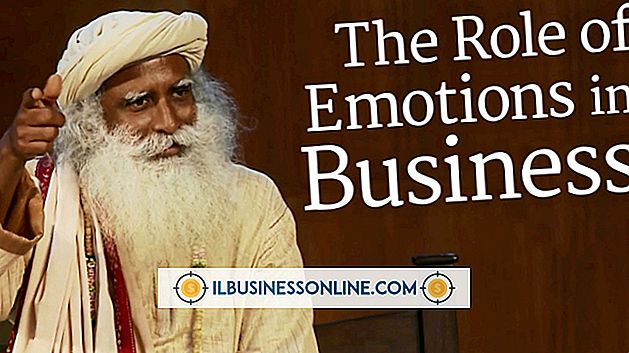Hur man ger administratörsrättigheter för fjärrskrivbords användare

Moderna företag litar på datorer för allt från att kommunicera med kunder och leverantörer för att hantera finanser och inventarier. Tack vare Internet- och nätverksteknik kan företag göra affärer, locka nya kunder och dela information på kontoret lättare än någonsin tidigare. Dessa tekniker kan emellertid orsaka komplexa problem när de inte upprätthålls ordentligt. Om ditt företag är som mest har du förmodligen nyckelpersoner som du vänder dig för att fixa datorproblem. Att ge dessa anställda fjärradministratörsbehörighet till datorer i ditt företagsnätverk kan göra det möjligt för dem att rätta till många problem även när de är på väg eller arbetar hemma.
Lägg till en administratör
1.
Logga in på Windows med ett administratörskonto. Klicka på "Start", "Kontrollpanelen" och klicka sedan på "Användarkonton".
2.
Klicka på "Hantera ett annat konto" och välj "Skapa nytt konto." Ange ett namn för det nya administratorkontot i fältet "Ny kontonamn". Välj alternativet "Administratör" och klicka på "Skapa konto".
3.
Klicka på namnet på det nya administratörskontot i fönstret "Välj konto du vill ändra". När fönstret Gör ändringar öppnas klickar du på "Skapa ett lösenord". Ange ett tillfälligt lösenord för den nya administratören och bekräfta den i följande fält. Klicka på knappen "Skapa lösenord" för att spara det nya lösenordet. När den nya administratören loggar in på maskinen kan han ändra lösenordet genom att klicka på länken "Ändra lösenord" i fönstret Gör ändringar för sitt användarkonto.
Bevilja fjärråtkomst till en administratör
1.
Klicka på "Start | Kontrollpanelen | Administrationsverktyg | Datorhantering". Fönstret Datorhanteringskonsol öppnas.
2.
Välj "Lokala användare och grupper" i navigeringsfönstret Datorhantering och dubbelklicka sedan på "Användare" i mittfönstret i fönstret.
3.
Högerklicka på namnet på den administratör som du vill ge åtkomst till fjärrskrivbord och klicka sedan på "Egenskaper" på popup-menyn.
4.
Klicka på fliken "Medlem av" i fönstret Egenskaper och klicka sedan på "Lägg till" -knappen. I textrutan med etiketten "Ange objektnamnen som ska välj" skriv "Användare av fjärrskrivbord." Klicka på "Kontrollera namn" -knappen. Windows understryker datorns nätverksnamn tillsammans med "Användare av fjärrskrivbord".
5.
Klicka på "OK" för att stänga fönstret Välj grupper och visa den uppdaterade "Medlemmen av" -listan för administratören. Administratören är nu en del av gruppen Remote Desktop Users och kan logga in på maskinen på distans.
6.
Klicka på "OK" -knappen för att stänga fönstret Egenskaper och stäng sedan fönstret Datorhanteringskonsol.
7.
Lägg till administratörskonton med fjärråtkomst till andra datorer i nätverket efter behov.
Tips
- Om du vill ha flera administratörer att ha fjärråtkomst till en maskin kan du ge dem all åtkomst i taget istället för att göra det en efter en. Klicka på mappen "Grupper" i fönstret Datorhantering istället för "Användare". Välj gruppen "Fjärrskrivbordsbrukare" och använd sedan "Lägg till" -knappen i fönstret Egenskaper för att lägga till alla medlemmar i "Administratör" -gruppen som behöriga användare.